Trong những tuần gần đây, một bộ manga trước đây ít được biết đến đã thu hút sự chú ý rộng rãi ở Nhật Bản và hơn thế nữa. Trong “Tương Lai Tôi Đã Thấy”, tác giả Ryo Tatsuki dự đoán một thảm họa thiên
Tác giả: AriaĐọc:2
Mở khóa sức mạnh của bản dịch trong Google Chrome: Hướng dẫn từng bước
Hướng dẫn này cung cấp một cách tiếp cận đơn giản để dịch các trang web dễ dàng sử dụng Google Chrome. Nắm vững các kỹ thuật này sẽ phá vỡ các rào cản ngôn ngữ và nâng cao trải nghiệm duyệt đa ngôn ngữ của bạn.
Bước 1: Truy cập menu Cài đặt
Xác định vị trí và nhấp vào ba chấm dọc (hoặc ba đường ngang) ở góc trên bên phải của trình duyệt Google Chrome của bạn. Điều này mở ra menu chính.
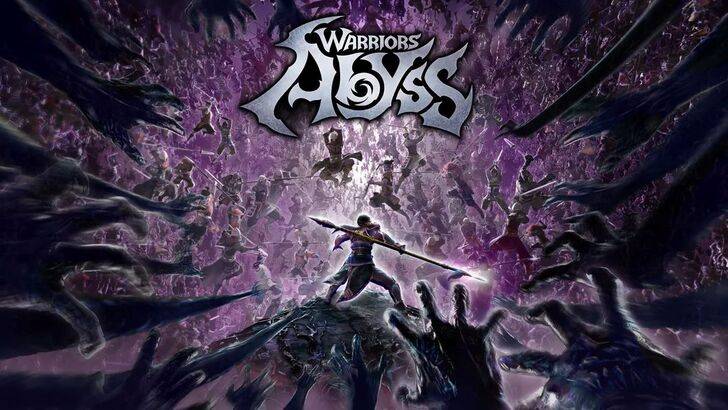
Bước 2: Điều hướng cài đặt trình duyệt
Trong menu thả xuống, chọn "Cài đặt". Điều này sẽ mở trang Cài đặt trình duyệt của bạn.

Bước 3: Định vị cài đặt dịch
Ở đầu trang Cài đặt, sử dụng thanh tìm kiếm. Nhập "Dịch" hoặc "Ngôn ngữ" để nhanh chóng tìm các cài đặt có liên quan.

Bước 4: Truy cập tùy chọn ngôn ngữ
Khi kết quả tìm kiếm xuất hiện, định vị và nhấp vào tùy chọn "Ngôn ngữ" hoặc "Dịch".
Bước 5: Quản lý ngôn ngữ và sở thích dịch thuật
Trong cài đặt ngôn ngữ, bạn sẽ tìm thấy một danh sách menu Dropdown Liệt kê các ngôn ngữ được hỗ trợ. Ở đây bạn có thể thêm, xóa hoặc sắp xếp lại ngôn ngữ.
Bước 6: Kích hoạt dịch tự động
Điều quan trọng, đảm bảo tùy chọn "Ưu đãi để dịch các trang không có ngôn ngữ bạn đọc" được bật. Điều này sẽ nhắc Chrome tự động cung cấp dịch cho các trang bằng các ngôn ngữ khác ngoài mặc định của bạn.
Bằng cách làm theo các bước này, bạn sẽ tích hợp liền mạch các tính năng dịch của Google Chrome vào thói quen duyệt web của bạn, đảm bảo điều hướng dễ dàng trên các ngôn ngữ khác nhau.
 Bài viết mới nhất
Bài viết mới nhất